5 05 2014
Automatiser la mise à jour des firmware des HP BladeSystem
Lorsque l’on reçois un nouveau chassis HP BladeSystem avec 16 Blades à l’intérieur, le premier réflexe est de mettre à jour les firmwares…automatiquement !
Récemment, chez un de mes clients, nous avons installé 3 nouveaux chassis HP BladeSystem C7000 avec plus de 30 blades à installer.
La première étape avant d’installer les Hyper-V, est de mettre à jour les chassis et les blades avec les firmwares les plus récents. Par expérience, « plus récent » veut dire « sorti il y a plus de 4-5 mois ». En effet, chez HP il m’est très régulièrement arrivé de tomber sur des problèmes de firmware impactant toute la production (Firmware de la carte RAID défaillant…faisant tomber tout le cluster Hyper-V pour le plus grave !!).
Téléchargement du HP Server Service Pack
La première étape consiste à récupérer l’ISO du HP Service Pack for ProLiant depuis l’adresse suivante: http://h17007.www1.hp.com/us/en/enterprise/servers/products/service_pack/spp/index.aspx
Un compte sera nécessaire pour récupérer le fichier. Attention, depuis février, HP ne fournit plus les drivers et firmware si vous n’avez pas un contrat de support ou garantie actif !!!
Configuration du serveur IIS
Pour permettre l’utilisation du firmware management sur le BladeSystem C7000, il faut déposer ce fichier sur un serveur web pour y accéder depuis une URL en HTTP.
Sur votre serveur, créez un dossier BIN dans lequel vous ajouterez l’ISO téléchargée précédemment. Dans l’exemple, je l’ai fais dans
|
1 |
C:\inetpub\wwwroot\BIN |
Ouvrez la console IIS, le répertoire devrait apparaître automatiquement dans le Default Web Site.
Sélectionnez le répertoire BIN, puis double-cliquez sur le bouton Directory Browsing, puis, à droite, cliquez sur Enable.
Ensuite double cliquez sur MIME Types puis cliquez sur Add… Ajoutez le mime type application/octet-stream pour l’extension .iso et cliquez sur OK.
Enfin vérifiez que le fichier iso est bien accessible en ouvrant un navigateur et en tapant l’adresse http://localhost/BIN/fichier.iso. Si le téléchargement démarre, c’est bon signe.
Enclosure Firmware Management
Maintenant connectez vous à l’interface Onboard Administrator de votre chassis (nécessite qu’il soit déjà configuré, ce que nous ne verrons pas ici !).
Rendez-vous dans Enclosure Information –> Enclosure Settings –> Enclosure Firmware Management.
Sur la page Enclosure Firmware Management, sélectionnez l’option Enable Enclosure Firmware Management, puis entrez l’URL (FQDN) de l’ISO.
Laissez Manual discovery and Manual Update only par sécurité et cochez Firmware Manage All Servers. Puis cliquez sur Apply.
Si tout se passe bien, vous devriez avoirle message Valid ISO URL à côté de l’adresse de l’ISO.
Active Onboard Administrator firmware update
Avant de mettre à jour les blades, nous allons mettre à jour l’Onboard Administrator du chassis.
Allez dans Enclosure Information –> Active Onboard Administrator –> Firmware Update.
Tout en bas de la page, vous devriez avoir la version du nouveau firmware présent sur l’ISO qui s’affiche. Il suffit de cliquer sur Apply pour le mettre à jour.
Note: La mise à jour de l’Onboard Administrator n’a pas d’incidence sur les serveurs en cours de fonctionnement.
Une fois la mise à jour effectuée, vous serez invité à vous reconnecter à l’interface OA.
Vérification des firmwares des blades
Retournez dans Enclosure Information –> Enclosure Settings –> Enclosure Firmware Management. Et cette fois-ci ouvrez l’onglet Manual Discovery.
Sélectionnez Discover All Servers si vous souhaitez tous les mettre à jour (c’est mon cas !). Attention, il faut que les blades soient Powered Off pour pouvoir les mettre à jour.
Puis cliquez sur Start Manual Discovery, puis allez prendre un café ou deux (le discovery est trèèèèèès long ! Comptez minimum 30 min). Si ça a bien fonctionné, vous verrez une petite icone sur vos blades.
Blades Firmware Update
Une fois que le discovery terminé, vous devriez voir dans Rack Firmware la liste des firmwares actuels et ceux qui sont présents dans le SSP.
Retournez dans Enclosure Information –> Enclosure Settings –> Enclosure Firmware Management. Et cette fois-ci ouvrez l’onglet Manual Update.
Sélectionnez les blades à mettre à jour, puis cliquez sur Start Manual Update et retournez prendre un café ou deux !
Le temps d’installation est long, mais toujours moins long que de monter l’ISO sur chaque blade, et réaliser l’update manuellement !
Back on road again Partie 7: Configuration réseau de base de serveurs Hyper-V en cluster
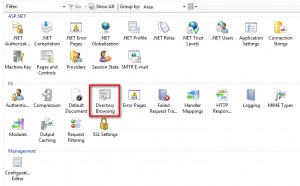
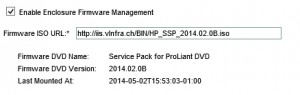
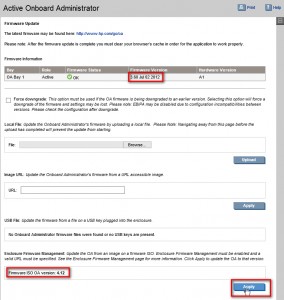
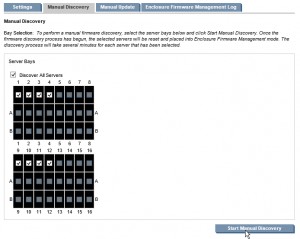
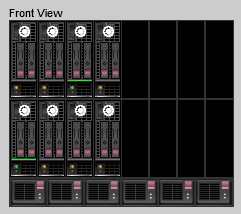
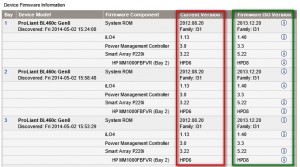
Le dernier sorti, celui du mois de février « grille » les interfaces réseau Broadcom.
Les joies de faire la Q&A à la place des constructeurs 😉
A ce sujet, j’ai apprécié l’article suivant…
http://www.hyper-v.nu/archives/pnoorderijk/2014/05/how-credible-is-hp/